Khi bắt đầu thiết lập một máy chủ Proxmox VE (Virtual Environment), có một số điều quan trọng bạn nên thực hiện trước khi triển khai bất kỳ máy ảo (VM) hay container nào. Những bước này tuy không bắt buộc để Proxmox hoạt động, nhưng chúng có thể giúp hành trình ảo hóa của bạn trở nên dễ dàng hơn rất nhiều, đặc biệt nếu đây là lần đầu tiên bạn sử dụng hệ điều hành này. Việc chủ động áp dụng các thủ thuật Proxmox ban đầu này sẽ tạo nền tảng vững chắc, đảm bảo hiệu suất tối ưu và an toàn dữ liệu cho hệ thống của bạn.
1. Giữ Các Vùng Lưu Trữ Riêng Biệt
NAS và DAS Là Lựa Chọn Tuyệt Vời
Tôi không bao giờ khuyến khích việc chạy mọi thứ trên cùng một hệ thống. Nếu vì lý do nào đó mà hệ thống chính gặp sự cố hoặc bạn gặp phải vấn đề về phần cứng, nguy cơ mất toàn bộ dữ liệu là rất cao. Khi dữ liệu được lưu trữ trên các hệ thống bên ngoài, bạn có thể nhanh chóng thay thế thiết bị Proxmox hiện tại bằng một thiết bị khác, khôi phục từ bản sao lưu và tiếp tục hoạt động. Tốt hơn nữa, hãy chuẩn bị sẵn một hệ thống dự phòng để triển khai ngay lập tức, nhằm giảm thiểu thời gian ngừng hoạt động. Đó là lúc các giải pháp lưu trữ gắn mạng (Network-Attached Storage – NAS) và lưu trữ gắn trực tiếp (Direct-Attached Storage – DAS) phát huy tối đa hiệu quả.
2. Chuẩn Bị Danh Sách Các Script LXC
Chúng Rất Hữu Ích Cho Việc Triển Khai Nhanh Chóng
Linux Containers (viết tắt là LXC) có đôi chút tương đồng với Docker containers, nhưng thay vì chạy chúng thông qua một máy ảo đã cấu hình Docker, Proxmox cho phép bạn chạy trực tiếp các ứng dụng này qua giao diện web bằng cách sử dụng một hệ điều hành nền tảng. Đây là một phương pháp nhẹ nhàng để vận hành các ứng dụng và dịch vụ trên Proxmox. Mặc dù việc thêm một vài container vào cùng một máy ảo có vẻ dễ dàng hơn, tôi vẫn ưu tiên xử lý nhiều LXC chạy riêng biệt trên Proxmox để chúng có thể được cấp nguồn và quản lý độc lập. Điều này giúp tối ưu tài nguyên và tăng tính linh hoạt.
3. Cấu Hình IP Tĩnh (Thông Qua DHCP)
Truy Cập Nhanh Từ Mạng LAN
Theo mặc định, giống như bất kỳ thiết bị nào khác kết nối vào mạng LAN của bạn, Proxmox sẽ yêu cầu máy chủ DHCP cấp một địa chỉ IP ngẫu nhiên. Địa chỉ này sẽ được chọn ngẫu nhiên, trừ khi bạn đã cấu hình máy chủ DHCP để dự trữ một địa chỉ cụ thể cho địa chỉ MAC của máy chủ của bạn. Tôi khuyên bạn không nên cài đặt IP tĩnh trực tiếp trên Proxmox, vì điều này có thể gây xung đột với bất kỳ thiết bị nào khác yêu cầu cùng một địa chỉ IP đó. Cách tốt nhất là sử dụng router hoặc tường lửa của bạn với máy chủ DHCP đang chạy để dự trữ các địa chỉ IP cụ thể.
Làm như vậy sẽ cho phép Proxmox chạy trên cùng một IP ngay cả khi mạng cần khởi động lại. Điều tương tự cũng áp dụng cho bất kỳ ứng dụng và dịch vụ nào bạn có thể chạy trên Proxmox. Hãy lấy địa chỉ MAC từ giao diện quản trị web và thêm chúng vào máy chủ DHCP của bạn để gán địa chỉ IP cho mỗi instance. Điều này đặc biệt hữu ích khi chạy các dịch vụ như Jellyfin, Home Assistant hay Frigate để xây dựng một hệ thống nhà thông minh tối ưu.
4. Lập Kế Hoạch Đệm Tài Nguyên
Cung Cấp Cho Mỗi Instance Nhiều Hơn Mức Cần Thiết
Hầu hết phần mềm đều có các yêu cầu hệ thống nhất định, và chúng có thể nhanh chóng chiếm hết tổng tài nguyên có sẵn của bạn. CPU và RAM sẽ có giới hạn về lượng dữ liệu có thể xử lý hoặc lưu trữ. Mặc dù một máy ảo (VM) hoặc LXC có thể không sử dụng tất cả tài nguyên được cấp phát, điều quan trọng là phải nhớ lượng tài nguyên đã gán cho mỗi instance, vì chúng có thể đồng loạt tăng cường sử dụng và gây ra sự cố. Ngoài ra, tôi luôn muốn cung cấp thêm một chút “khoảng trống” (headroom) so với mức phần mềm yêu cầu, phòng trường hợp cần thiết.
Điều này đặc biệt đúng đối với dung lượng lưu trữ. Khi bạn xây dựng phòng Lab tại nhà (home lab), bạn có thể sẽ cần nhiều không gian hơn để lưu trữ dữ liệu. Frigate có thể khá “ngốn” tài nguyên nếu bạn có vài camera IP và cần lưu trữ dữ liệu trong nhiều ngày. Tương tự với Jellyfin hoặc Plex, vốn yêu cầu bạn tự cung cấp các tệp media. Một hệ thống NAS hoặc DAS có thể giúp ích ở đây bằng cách cung cấp nhiều khoang ổ đĩa hơn để cài đặt và thay thế bằng các ổ đĩa có dung lượng lớn hơn.
5. Kích Hoạt Kho Lưu Trữ Không Cần Đăng Ký (No-Subscription Repositories)
Nhận Bản Cập Nhật (Và Nhiều Hơn Nữa)
Theo mặc định, Proxmox sẽ gặp khó khăn trong việc chạy các bản cập nhật nếu không có đăng ký doanh nghiệp (enterprise subscription) hợp lệ. Với Proxmox 8 trở lên, chúng ta cần tắt các kho lưu trữ enterprise và kích hoạt các kho thay thế “no-subscription” để đảm bảo hệ thống luôn được cập nhật phiên bản mới nhất. Tất cả những gì bạn cần làm là đăng nhập vào Proxmox và truy cập Updates > Repositories trong giao diện web.
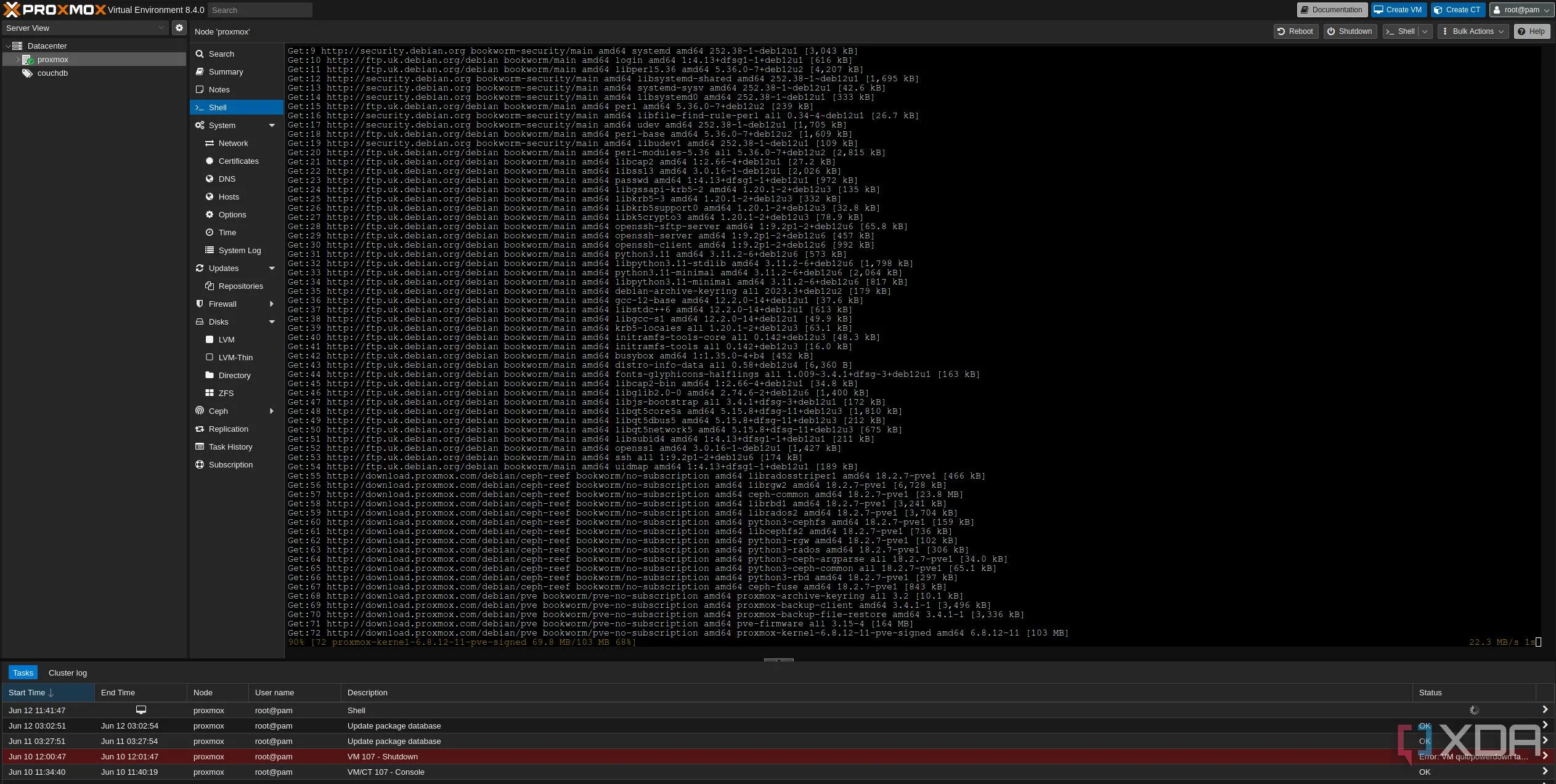 Màn hình dòng lệnh Proxmox VE hiển thị quá trình cập nhật hệ thống từ kho lưu trữ không đăng ký
Màn hình dòng lệnh Proxmox VE hiển thị quá trình cập nhật hệ thống từ kho lưu trữ không đăng ký
6. Cấu Hình Sao Lưu Tự Động
Giữ Bản Sao Của Mọi Thứ
Proxmox có một tính năng sao lưu và khôi phục tuyệt vời, cho phép bạn hoàn tác các thay đổi, khôi phục một máy ảo hoặc container, và phục hồi từ các lỗi nghiêm trọng ngăn cản instance gốc hoạt động. Nhược điểm duy nhất là cần chạy thủ công cho mỗi instance, nhưng may mắn thay, Proxmox giúp dễ dàng cấu hình các tác vụ sao lưu tự động có thể xử lý mọi thứ cho bạn. Tôi luôn khuyến nghị sử dụng bộ nhớ ngoài cho Proxmox để đảm bảo bạn không “bỏ tất cả trứng vào một giỏ”, và điều này cũng đúng với việc sao lưu.
Sử dụng một NAS hoặc bộ nhớ ngoài được gắn vào mạng LAN hoặc hệ thống Proxmox để lưu trữ các bản sao lưu và đảm bảo bạn có thể khôi phục ngay cả khi toàn bộ cài đặt Proxmox gặp sự cố. Tốt hơn nữa, hãy thêm các bản sao lưu Proxmox của bạn vào chiến lược sao lưu 3-2-1 để đạt được khả năng dự phòng dữ liệu tối ưu.
Proxmox Là Một Phần Mềm Mạnh Mẽ
Điểm tuyệt vời nhất của Proxmox chính là sức mạnh của phần mềm này. Hãy dành thời gian khám phá giao diện người dùng (UI) và chạy thử một hoặc hai máy ảo để bắt đầu. Thực hiện những thay đổi ban đầu này cho hệ thống Proxmox mới cài đặt của bạn sẽ giúp bạn đi đúng hướng mà không phải đối mặt với nguy cơ mất mát dữ liệu. Hãy chia sẻ ý kiến của bạn về những thủ thuật thiết lập Proxmox ban đầu này dưới phần bình luận!


